1.在使用IE过程中,遇到这样错误,“应用程序已被 Java 安全阻止”:

2.解决办法,打开控制面板,点击程序:

3.点击【Java(32位)】:
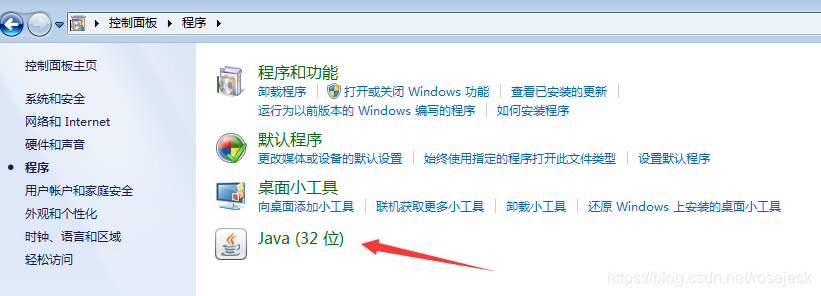
4.进入【Java控制面板】的【安全】选项卡,点击【编辑站点列表】:

5.点击【添加】:

6.将出现“应用程序已被 Java 安全阻止”错误提示的网页添加于其中:

7.接下来点击“确定”,重启IE,问题应该解决。
(已验证,参考:https://jingyan.baidu.com/article/3ea51489a2d1fa52e61bba3f.html)
应用程序已被 Java 安全阻止
最新推荐文章于 2024-05-10 04:05:44 发布






















 2249
2249











 被折叠的 条评论
为什么被折叠?
被折叠的 条评论
为什么被折叠?








